Automatisches entsperren des geräts – Sony Xperia Z4 Tablet SGP771 Benutzerhandbuch
Seite 15
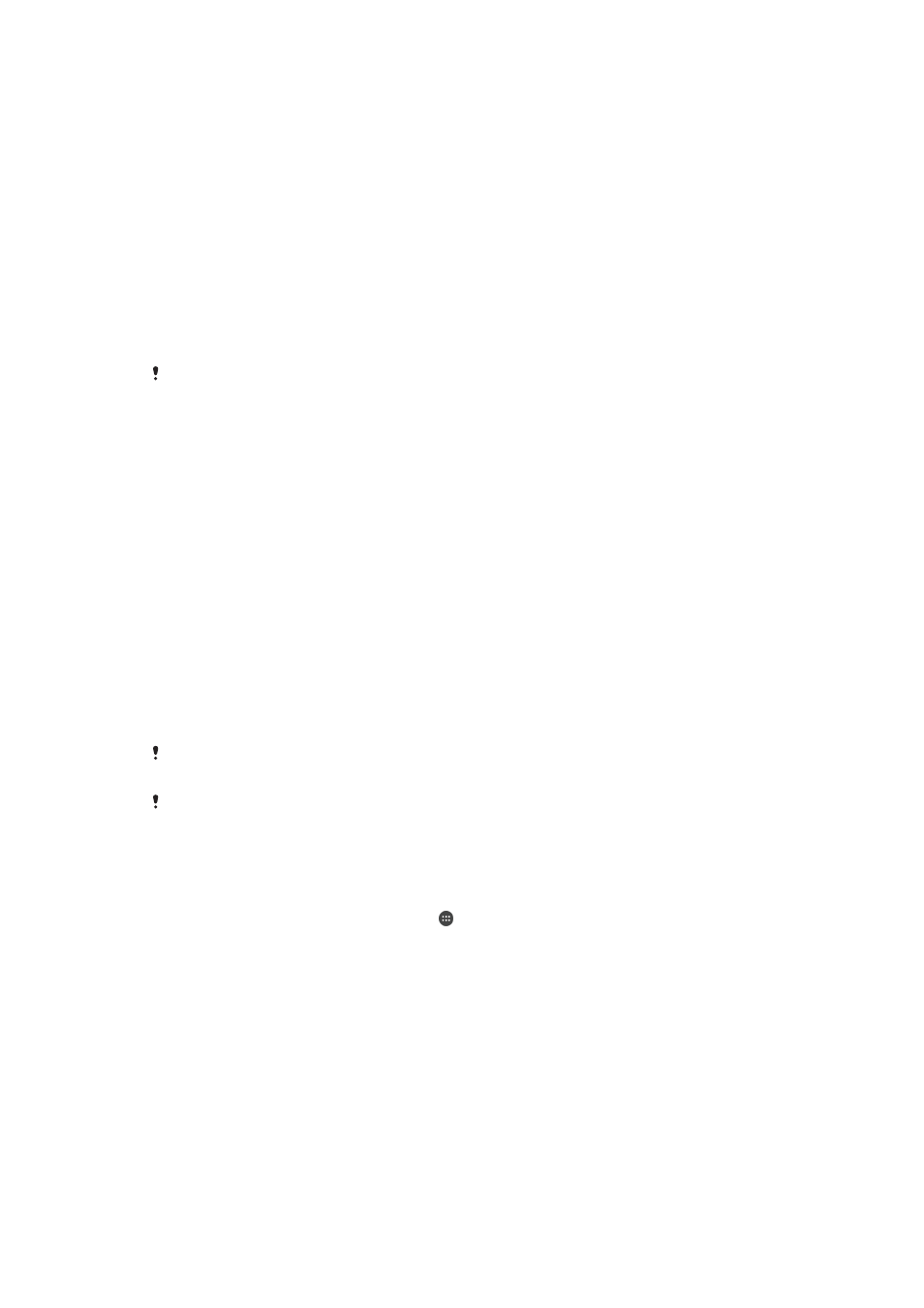
Informationen zum Aktivieren des Dienstes „Schutz über my Xperia“ finden Sie unter
Orten eines verlorenen Geräts auf der Seite 20 .
So setzen Sie die Bildschirmsperre mithilfe des Dienstes „Schutz über my Xperia“
zurück:
1
Halten Sie den Benutzernamen und das Kennwort für Ihr Google™-Konto parat
und aktivieren Sie den Dienst „Schutz über my Xperia“ auf Ihrem Gerät.
2
auf.
3
Melden Sie sich mit demselben Google™-Konto an, das auf Ihrem Gerät
eingerichtet ist.
4
Klicken Sie unter
Ihre Geräte auf das Bild Ihres Geräts.
5
Wählen Sie
Sperren oder PIN2 ändern aus, um die aktuelle Bildschirmsperre
durch einen neuen PIN-Code zu ersetzen.
6
Befolgen Sie die Bildschirmanweisungen des Dienstes „Schutz über my Xperia“.
Je nach Ihren Sicherheitseinstellungen wird Ihr Gerät nach dem Zurücksetzen der
Bildschirmsperre möglicherweise gesperrt. In dem Fall geben Sie den Benutzernamen und das
Kennwort Ihres Google™-Kontos ein, um das Gerät zu verwenden.
Automatisches Entsperren des Geräts
Die Funktion „Smart Lock“ vereinfacht das Entsperren Ihres Geräts, indem Sie das
automatische Entsperren in bestimmten Situationen festlegen können. Sie können das
Gerät entsperrt lassen, wenn es beispielsweise mit einem Bluetooth®-Gerät verbunden
ist oder Sie es bei sich tragen.
Um Ihr Gerät für das automatische Entsperren vorzubereiten, müssen Sie zunächst
folgende Schritte in der vorgegebenen Reihenfolge ausführen:
•
Stellen Sie sicher, dass Sie über eine aktive Internetverbindung verfügen, vorzugsweise
über WLAN, um die Datenübertragungskosten zu begrenzen.
•
Vergewissern Sie sich, dass all Ihre Apps mit der Anwendung „Play Store™“ aktualisiert
wurden, um sicherzustellen, dass die App „Google Play™-Dienste“ aktuell ist. Wenn Sie
über eine aktuelle Version der App „Google Play™-Dienste“ verfügen, stellen Sie sicher,
dass Sie die aktuellen Smart Lock-Funktionen verwenden können.
•
Aktivieren Sie Smart Lock.
•
Legen Sie fest, wann Ihr Gerät automatisch entsperrt werden soll.
Die Funktion „Smart Lock“ wurde von Google™ entwickelt und ihre Funktionsweise kann sich
im Laufe der Zeit aufgrund von Updates durch Google™ ändern.
Die Funktion „Smart Lock“ ist möglicherweise nicht in allen Märkten, Ländern und Regionen
verfügbar.
So aktivieren Sie Smart Lock:
1
Stellen Sie sicher, dass Sie ein Muster, eine PIN oder ein Kennwort für Ihre
Bildschirmsperre festgelegt haben.
2
Tippen Sie auf dem Startbildschirm auf .
3
Tippen Sie auf
Einstellungen > Sicherheit > Trust Agents.
4
Ziehen Sie den Schieber neben
Smart Lock (Google) nach rechts.
5
Tippen Sie auf den Zurück-Pfeil neben
Trust Agents.
6
Tippen Sie auf
Smart Lock.
7
Geben Sie Ihr Muster, Ihre PIN oder Ihr Kennwort ein. Sie müssen diese
Bildschirmsperre jedes Mal eingeben, wenn Sie Ihre Smart Lock-Einstellungen
ändern möchten.
8
Wählen Sie einen Smart Lock-Typ aus.
Festlegen, wann das Gerät automatisch entsperrt bleiben soll
Sie können Smart Lock festlegen, um Ihr Gerät mithilfe der folgenden Einstellungen
entsperrt zu lassen:
•
Vertraute Geräte – Hiermit bleibt Ihr Gerät entsperrt, wenn es mit einem
vertrauenswürdigen Bluetooth®-Gerät verbunden ist.
15
Dies ist eine Internetversion dieser Publikation. © Druckausgabe nur für den privaten Gebrauch.